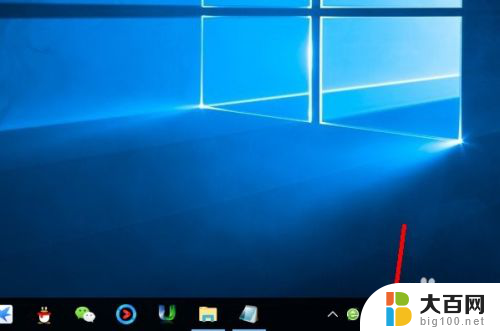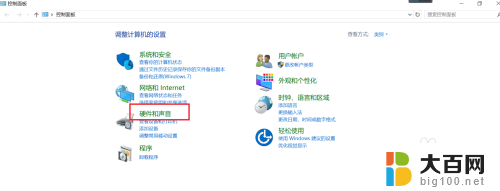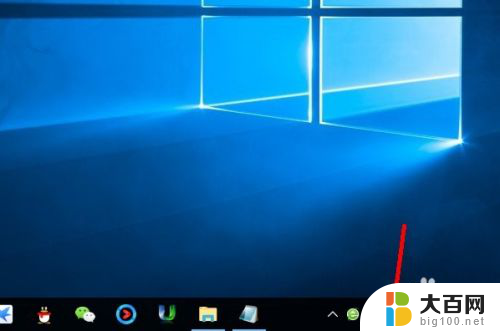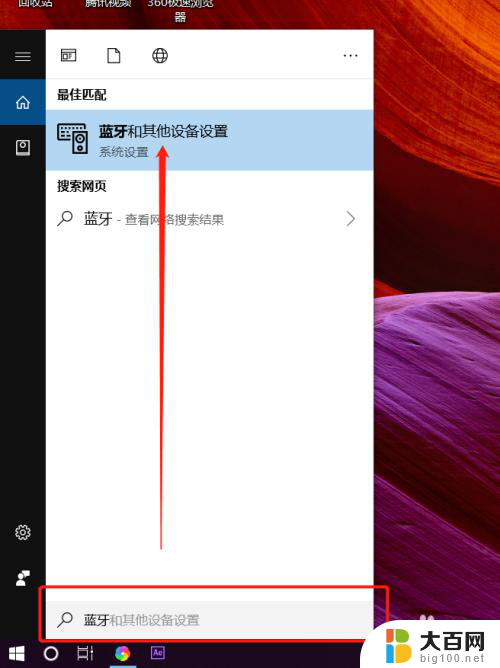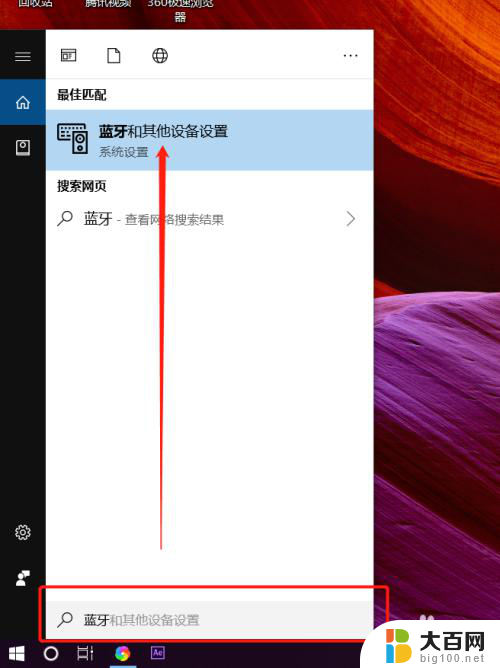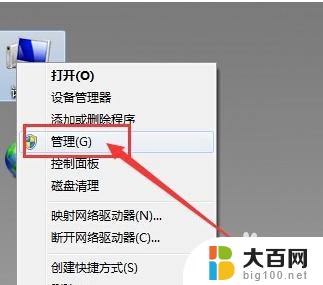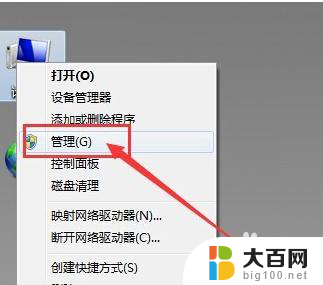笔记本电脑插耳机外放 耳机插入笔记本电脑无声
现如今笔记本电脑已经成为人们生活中不可或缺的工具之一,有时候我们在使用笔记本电脑时会遇到一些问题,比如插上耳机后却无法听到声音,或者即使耳机没有插入,外放声音仍然无法正常工作。这种情况让人感到困惑和不安,因为无法正常使用耳机或外放功能会影响我们的工作和娱乐体验。接下来我们将探讨这个问题的可能原因和解决办法。
操作方法:
1. 第一步 、
笔记本电脑连接耳机仍外放,我们可以先检查笔记本电脑的发音设备连接,看看耳机有没有筛对,有没有筛紧。接线的连接是否正常。

2. 第二步:
查看电脑任务栏音量界面,是否把音量设置成了静音。接着打开音量合成器界面,查看你所使用的应用音量,在根据实际情况进行相应的调节后,方可使用。
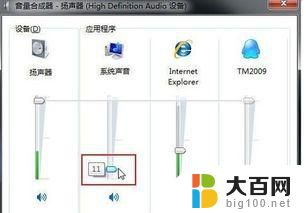
3. 第三步:
返回系统桌面,打开控制面板,找到硬件与声音,然后点击调整常用移动设置,找到声音音量的选项,进行相应的设置与调整。
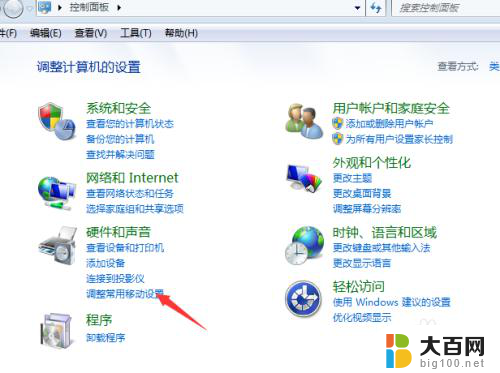
4. 第四步
桌面打开我的电脑,找到属性。点击硬件,打开设备管理器,打开声音控制器,点击声卡,在里面更新声音驱动,更新好后,打开一个视频检查声音是否正常。
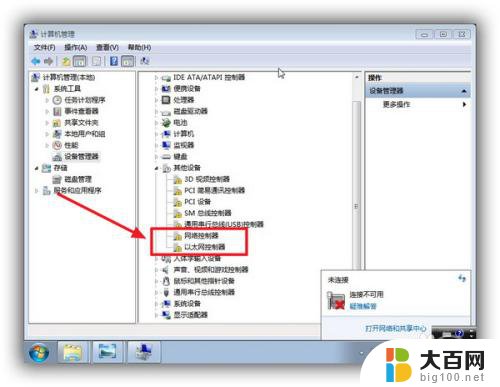
5. 第五步;
耳机插入电脑外放,有可能是耳机的问题。可以一下检查耳机接头和接线是否有灰尘或者破损,换一条耳机看看有没有声音,或者把耳机接入其他设备看看有没有声音。


6. 第六步:
如果以上几步试了没用效果,那么有可能是笔记本电脑硬件出现问题,需要找专业的电脑维修工作人员进行维修。

以上就是笔记本电脑插耳机外放的全部内容,如果你遇到这个问题,可以尝试按照以上方法解决,希望对大家有所帮助。